
Orodha ya maudhui:
- Mwandishi John Day [email protected].
- Public 2024-01-30 12:55.
- Mwisho uliobadilishwa 2025-01-23 15:12.
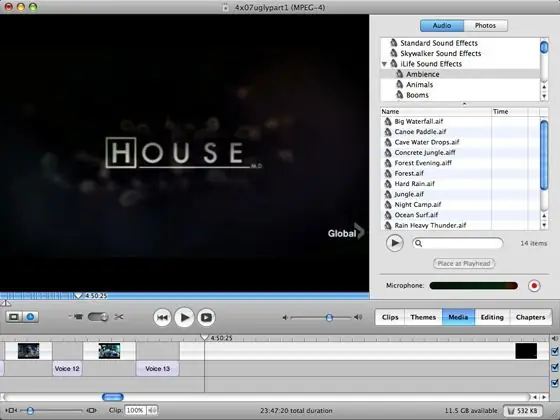
Vipindi kadhaa vya Runinga vimeelezewa (DVS), lakini nyingi sio na ikiwa wewe ni kipofu au walemavu wa macho unaweza kuchanganyikiwa kidogo. Unaweza kuwa na rafiki aandike maelezo (ambayo ilisema rafiki ataanza kupata muda mwingi sana), lakini kurekodi maelezo ya sauti hufanya kazi vizuri zaidi, na inachukua muda kidogo. Hapa kuna mafunzo ya jinsi ya kupata asili videoound, na maelezo yako mwenyewe yameingizwa katikati. Mwishowe utakuwa na faili ya mp3. (ambayo unaweza kutumia kwa podcasting) Huu ndio mafunzo yangu ya kwanza, na ninashukuru maoni na vidokezo vyote. Sikuweza kuongeza maelezo ya picha kwenye mashine yangu ya Windows (sio kwenye IE, sio katika Firefox, na picha za Flickr zilizoingizwa hazikuweza ' t kazi ama..) lakini inaonekana inafanya kazi kwenye Mac yangu kwa hivyo ninasasisha hizo.
Hatua ya 1: Unachohitaji
Unachohitaji. - Mac (samahani, hii inaweza kufanywa kwenye Windows, lakini ni LOT haraka na rahisi kwenye Mac) Programu inahitajika: - iMovie '06 (Apple ilivuruga toleo la baadaye, haitafanya). - GarageBand (toleo la baadaye lina chaguo la kuokoa kwa mp3, bora!) - iTunes- hiari: Muumba wa Podcast (ikiwa unataka kuifanya kuwa podcast hii ndio programu bora kabisa)
Hatua ya 2: IMovie
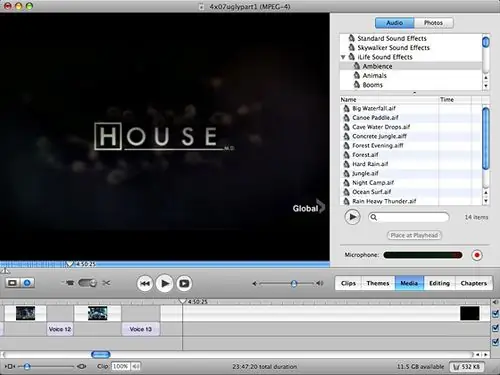
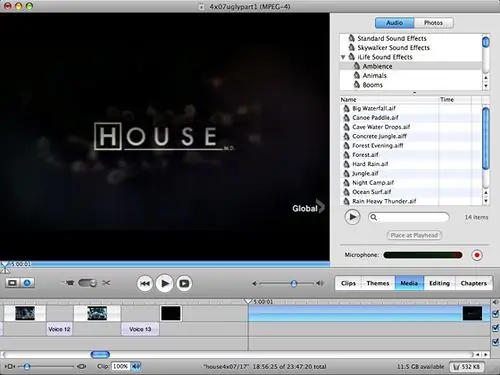
Pata kipindi unachotaka kuelezea katika muundo wa iMovie unakubali. Ninatumia DivX.
Picha 1: Fungua iMovie, chagua "Unda Mradi Mpya" na uweke fomati kuwa MPEG4. Tutaondoa video baadaye kwa hivyo umbizo halijali sana, na MPEG4 itachukua nafasi ndogo ya diski ya chaguzi zote zinazopatikana. Subiri DivX iingizwe na ibadilishwe. Bonyeza "Media" na utumie maikrofoni ya ndani kurekodi. (Unaweza kubadilisha hii katika Mapendeleo ya Mfumo -Sauti). Unachosema kitarekodiwa kwenye wimbo tofauti chini ya Video moja. Inasaidia sana, kwani unaweza kurekebisha sauti ya sehemu zote zilizosemwa mwishoni, bila kuathiri sauti ya video na sauti. Unataka wote wawe sawa. Ninaelezea kitu baada ya kutokea. Kwa mfano video inaonyesha Nyumba ikitembea kwenye ubao mweupe na kuweka miwa yake juu, niligonga Command-T na kusema "Nyumba hutembea kwa ubao mweupe na kuweka miwa yake juu". Weka kichwa cha kucheza upande wa kushoto wa "pengo" tena, na bonyeza kitufe cha rekodi nyekundu karibu na kipaza sauti. Eleza (inasaidia kuunda kwanza kichwani mwako kile unachotaka kusema). Picha ya 2: Ukimaliza, buruta video kulia kwenda kushoto ili iweze kupakana maelezo. Eleza kipindi kingine. Ukimaliza, hakikisha umeiokoa. Kisha piga Shiriki - Hamisha kwa GarageBand.
Hatua ya 3: GarageBand
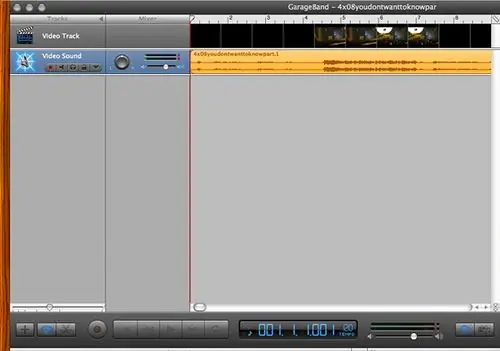
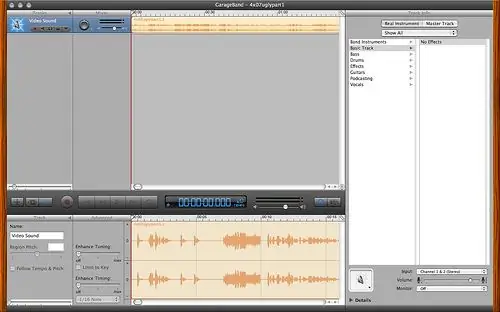
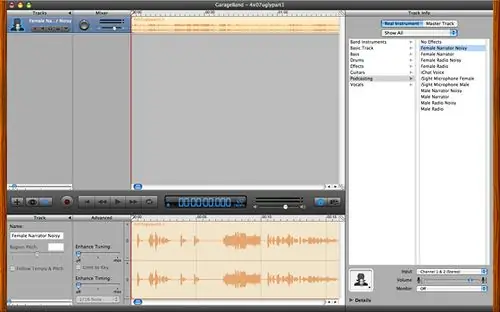
Uingizaji utachukua muda - lisha paka / tembea mbwa.
Picha 1 na 2: Hifadhi (!), Chagua wimbo wa Video, na uchague "Futa Orodha". Itakuuliza ikiwa una uhakika. Wewe ni. Picha ya 3: Ukicheza faili, utaona sauti inaweza kuwa bora kidogo. GarageBand inakuja na vichujio vilivyowekwa mapema. Bonyeza "Mimi" kwenye mduara, halafu Podcasting kisha (kulingana na jinsia) msimulizi wa Kike / Mwanamke mwenye kelele. Mara moja hutumika. Picha 4: Hiari: Podcast yangu ina utangulizi sawa kwa kila kipindi. Buruta sauti kulia ili kutoa nafasi, Piga "icony ya muziki", na ingiza muziki wa utangulizi. Buruta sauti kurudi kushoto ili wajiunge. Picha ya 5: Angalia na uhakikishe ujazo wa utangulizi uko sawa na ile ya maelezo. Ikiwa sio kurekebisha. (bonyeza pembetatu, buruta dB slider juu / chini.) Picha 6: Rekebisha kiwango cha pato ili isiingie kwenye sehemu nyekundu. Chagua Shiriki, Hamisha wimbo kwenye diski.
Hatua ya 4: ITunes
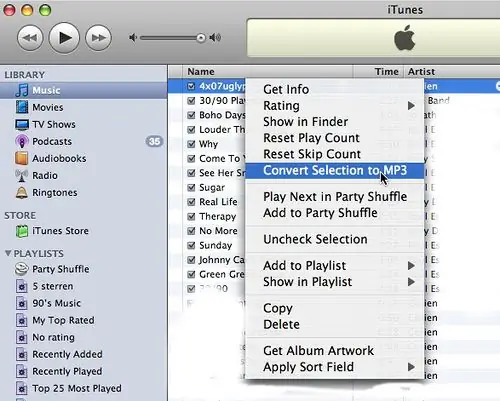
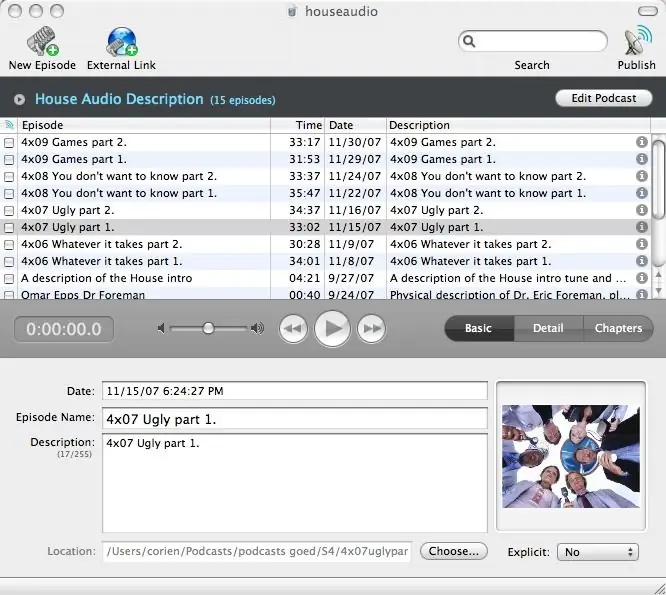
Image1: Fungua iTunes, ingiza faili, na ubadilishe kuwa mp3.picha ya 2: mp3 hii sasa inaweza kushirikiwa na wengine, na / au kuingizwa katika PodcastMaker. Picha zaidi za skrini kwenye wavuti yao.
Ilipendekeza:
Karibu kwa Rafiki: Hatua 10

Karibu kwa Rafiki: Mradi Ulioundwa Na: Chris Kang, David Kalman, Rick Schutte, na Misha Gliwny
Jinsi ya Kuunganisha Li Ion Battery kwa Sambamba na katika Mfululizo: Hatua 5 (na Picha)

Jinsi ya Kuunganisha Li Ion Battery katika Sambamba na katika Mfululizo. Je! Unakabiliwa na shida na kuchaji betri ya 2x3.7v iliyounganishwa kwenye sereis
Tengeneza EPUB Rahisi Kutoka kwa Mfululizo wa Picha: Hatua 13

Tengeneza EPUB Rahisi Kutoka kwa Mfululizo wa Picha: Huu sio mradi wa kiufundi. Sitajishughulisha na nini EPUB ni nini na nini EPUB sio. Sitakuambia jinsi inatofautiana na miundo mingine ya faili. EPUB ni muundo mzuri sana ambao unaweza kutumika kwa mengi, zaidi kuliko kuchapisha
Jinsi ya Kudhibiti Vifaa vya Nyumbani na Kijijini cha Runinga na Kazi ya Timer: Hatua 7 (na Picha)

Jinsi ya Kudhibiti Vifaa vya Nyumbani na Kijijini cha Runinga na Kazi ya Timer: Hata baada ya miaka 25 ya kuanzishwa kwake kwa soko la watumiaji, mawasiliano ya infrared bado yanafaa sana katika siku za hivi karibuni. Ikiwa ni televisheni yako ya inchi 55k au mfumo wa sauti ya gari yako, kila kitu kinahitaji kidhibiti cha kijijini cha IR ili kujibu
Kifungua kipofu cha moja kwa moja: Hatua 11

Tunaishi katika nyumba ya shamba ya miaka 150 na windows za asili. Licha ya insulation na siding mpya, ni kama kuishi kwenye ungo, wakati wa msimu wa baridi. Ili kupambana na shida hii tunaweka plastiki juu ya windows kujaribu na
